Java 安装或更新未完成 - 错误代码 1603
用户在Windows(Windows)系统上安装Java或更新其Java应用程序时有时可能会遇到问题。一个这样的示例是,用户遇到错误代码 1603(error code 1603)。基本上,有两种安装Java 的方法——(Java –)用户可以选择通过在线下载或离线下载获得Java 。有时,为了安装Java,用户可能必须禁用防火墙,因为它可能会中断Java在线安装。如果您看到消息 Java 更新或安装未完成 – 错误代码 1603(Java Update or Install did not complete – Error Code 1603),那么您可能会对这篇文章感兴趣。
Java 更新(Java Update)或安装(Install)未完成– 错误代码 1603(– Error Code 1603)
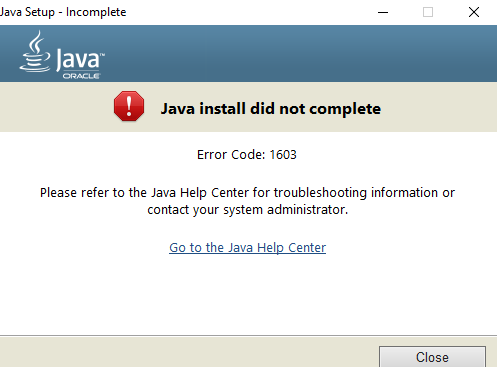
虽然此错误的确切原因尚不清楚,但值得检查您是否已满足Java的所有系统要求。如果您使用的是Windows系统,请确保检查您的系统中是否没有足够的磁盘空间来安装Java。对于Java安装,请确保满足硬件要求并使用流行的浏览器进行安装。此外,Windows用户可能需要管理权限才能下载和安装。在本文中,我们将解释如何修复错误代码 1603:Java 更新(Java Update)未完成。
在安装新的Java包之前重新启动系统
如果您在安装Java(Java)时遇到1603错误,可能需要重新启动系统并尝试通过离线下载安装Java 。请按照以下步骤修复错误。
重新启动(Restart)系统。
(Download and install)从这里的Java(Java)官方站点下载并安装离线安装程序包。(here.)
下载Java包时,在提示框中选择选项保存在(Save in),并将包保存在所需的文件夹中。
现在导航到系统中保存的下载包,然后双击文件开始安装过程。
在安装新的Java包之前卸载旧的Java版本(Java)
转到控制面板。(Control Panel.)
单击程序和功能。(Programs and features.)
选择 Java 包(Java package)并单击卸载。( uninstall.)

重新启动(Restart)系统。
尝试从官方站点安装Java包。(Java)
通过Java 控制面板(Java Control Panel)禁用浏览器中的Java内容并重新安装 Java(Reinstall Java)
转到开始(Start)并打开控制面板。(Control Panel.)
在控制面板中,单击Java图标以打开 Java 控制面板。
导航到安全(Security)选项卡。
取消选中在浏览器中启用 Java 内容(Enable Java content in the browser)选项。

单击应用(Apply)和 确定(OK)以保存更改。
现在要重新安装( reinstall)Java 包,请在此处(here)从官方网站下载并安装(Download and install)Java包。
安装完成后,在Java 控制(Java Control)面板中重新启用在浏览器中(re-enable)启用 Java(Enable Java)内容的选项。如果您在浏览器中运行Java内容,这是强制性的。
就这样。
Related posts
Install and Update所有软件一次,Ninite适用于Windows 10
Install and Update Drivers带Snappy Driver Installer
Install Windows 10 version 21H1带Windows 10 Update Assistant
修复 Windows 更新安装错误 0x8007012a
修复 Windows 10 更新挂起的安装
Fix Windows Update error 0x80240439在Windows 10上
Fix Windows Update error 0x80070659
修复无法在 Windows 10 中安装累积更新 KB5008212
什么是Java编程语言? Code示例
我安装了哪个版本的 Java?3 学习答案的方法
在卸载Java之后,Windows Control Panel中的Java listing仍然存在
如何在所有主要 Web 浏览器中启用 Java
如何修复Windows Update error 0x80240061
如何Fix Windows Update Error 0xc1900201
Windows Update 不会安装更新?如何解决此问题
Fix Java已启动但返回exit code 1
如何在 Windows 和 Mac 上删除或卸载 Java (JRE)
Windows Update page上的Fix问题按钮
Fix Windows Update Error 0x80070005
视窗Update error 0x800F081F在Windows 10
